重複なしで iTunes ライブラリを MP3 に変換する方法
iTunes アプリは、メディア プレーヤーとファイル マネージャーの両方として機能する人気のあるプラットフォームです。 これらの機能により、多くの人がこのプラットフォームを利用する理由は間違いありません. このアプリはファイル マネージャーとして、動画、画像、曲、テレビ番組、映画などのメディア ファイルを管理および保存できます。 iTunes ライブラリに膨大なコレクションがあったとしても、驚くことはありません。
私たちは方法を学ぶことに対処することになっているので 重複することなくiTunesライブラリをMP3に変換、iTunes と Apple Music の曲に焦点を当てます。 お気に入りをあるデバイスから別のデバイスに移動することを計画している場合、アイテムがたくさんあると負担になり、非常に疲れます。 これに加えて、受信デバイスには iTunes アプリもインストールされている必要があり、 AACファイル形式.
iTunesアプリがインストールされていなくても、iTunesのお気に入りを任意のデバイスまたはガジェットで再生できるようにするには、MP3形式が最も一般的であり、通常ほとんどサポートされているため、トラックを複製せずにiTunesライブラリをMP3に変換する方法を知っておく必要があります。すべてのデバイスとプレーヤー。
記事の内容 パート 1. なぜ人々は iTunes ライブラリを MP3 に変換しようとしているのでしょうか?パート 2. iTunes で iTunes ライブラリを MP3 に変換するパート 3. iTunes ライブラリを MP3 に変換する最良の方法パート4。 概要
パート 1. なぜ人々は iTunes ライブラリを MP3 に変換しようとしているのでしょうか?
なぜ多くの人があまりにも好奇心旺盛で、実際に iTunes で重複した曲を表示せずに MP3 に変換する最良の方法を探しているのか疑問に思うかもしれません. 以下は、この背後にある最も一般的な理由の一部です。
- iTunes トラックを MP3 CD に書き込む。
- USB などの外付けドライブに曲を保存または保存して、車のステレオで曲を再生します。
- さまざまなデバイスで曲をストリーミングする柔軟性をさらに高めるため。
- 収納スペースを節約するため。
繰り返しますが、上記は、重複することなく iTunes ライブラリを MP3 に変換する方法を探しているユーザーの最も一般的な理由の一部にすぎません。
また、MP3 形式は AAC よりも一般的であるように思われることに注意することも重要です。 実際には MP3 を置き換えるように設計されており、より優れたオーディオ品質を備えていますが、MP3 ファイルとは異なり、すべてのデバイスがそのようなファイルへのアクセスをサポートしているわけではないため、AAC 形式は音楽ストリーマーの間でまだ広く使用されていません。
パート 2. iTunes で iTunes ライブラリを MP3 に変換する
iTunes アプリ自体を使用して音楽を MP3 に変換するときに、実際に重複を回避できることをご存知ですか? Windows ユーザーの場合はこれを使用し、Mac ユーザーの場合は Apple Music アプリを利用できます。
ただし、以下で説明する iTunes ライブラリを MP3 に変換する際に重複を回避する方法のプロセスを実行する場合、これは保護されていないオーディオ ファイルを変換する場合にのみ適用されることに注意してください。 iTunes Store から購入したものは通常、 Apple FairPlay の保護 ポリシー。 したがって、それらを変換することを検討している場合は、それを行うためのより良い方法が第 XNUMX 部で説明されています。
macOS Catalina では、iTunes メディア ライブラリを Apple Music アプリ、Apple TV アプリ、Apple Books アプリ、Apple Podcasts アプリで利用できるようになりました。 macOS 10.14 以前および Windows では、依然として iTunes と呼ばれています。 iTunes または Music アプリを使用すると、iTunes ライブラリを複製することなく MP3 に変換できます。
MacOS 10.14 以前/Windows PC の場合
ステップ1。 Windows PC で、iTunes アプリを起動します。 メイン画面で、「編集」ボタンをタップし、次に「設定」を選択します。
ステップ2。 「一般」タブ、次に「設定のインポート」オプションにチェックマークを付ける必要があります。
ステップ#3。 ポップアップメニューが表示されます - 「Import Using」。 そこから、「MP3 Encoder」を選択し、「OK」ボタンを押して設定を保存する必要があります。

ステップ#4。 変換するトラックを選択します。
ステップ#5。 選択した曲を右クリックして、「ファイル」オプションを選択します。 その後、「変換」をタップし、最後に「MP3 バージョンの作成」メニューを選択します。

MacOS 10.15 以降の場合
ステップ1。 Mac で、Apple Music アプリを開きます。 「音楽」タブを選択し、メニューバーから「設定」を選択します。
ステップ2。 次に「ファイル」タブをタップします。 その後、「設定のインポート」をクリックします。 [インポート方法] で [MP3] を選択してから [OK] ボタンをタップします。
ステップ#3。 次に、処理または変換する iTunes または Apple Music の曲を選択します。
ステップ#4。 同様に、「ファイル」、「変換」、最後に「MP3 バージョンの作成」を選択します。
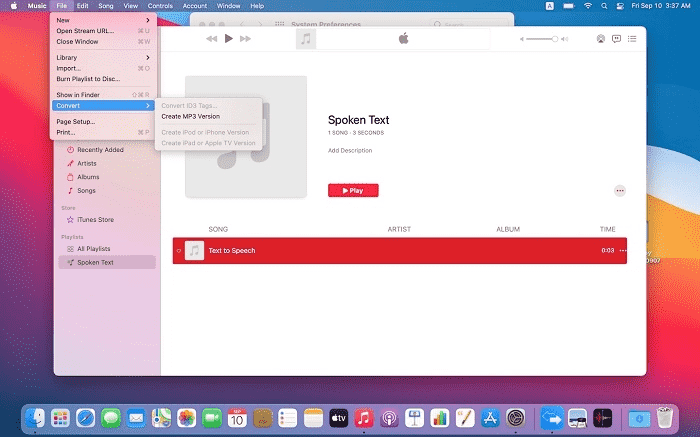
上記は、iTunes および Apple Music アプリを使用して、重複することなく iTunes ライブラリを MP3 に変換する簡単な手順です。 繰り返しますが、前述のプロセスは、保護されていない iTunes の曲を扱う場合にのみ機能することを繰り返します。 DRM 保護で暗号化されたものを処理する場合は、別のケースになります。 しかし、次の部分で、保護されたファイルの重複なしに iTunes ライブラリを MP3 に変換する際に必要なすべての回答と情報があります。
パート 3. iTunes ライブラリを MP3 に変換する最良の方法
iTunes ライブラリを重複なく MP3 に変換する場合は、iTunes と Apple Music アプリケーションの両方が有益ですが、保護されたタックを扱う場合は、それらを使用することはできません。 この場合、購入した iTunes や Apple Music トラックに含まれる保護を簡単に取り除くことができるアプリを探すことをお勧めします。
Web をブラウジングすると、混乱を招きかねない多くの結果が得られます。 いちいち結果をチェックして時間を無駄にするよりも、この専門アプリを使ってみませんか? TunesFun Appleの音楽コンバータ. を推奨する理由 TunesFun 他のコンバーターよりも Apple Music Converter を使用して、重複することなく iTunes ライブラリを MP3 に変換できますか?
まあ、それは簡単です。 TunesFun Apple Music Converter はプロの曲変換ソフトです。 これ TunesFun Converter は、次のことができる優れたアプリです。 iTunes DRM 保護の削除 簡単に。 これは、MP3、FLAC、AAC、AC3、M4A、WAV などのさまざまな一般的な出力形式をサポートしています。 16x の変換速度により、元の品質と ID タグを維持しながら、トラックの変換は確実にすぐに処理されます。
もちろん、これはMacとWindowsの両方のコンピューターと互換性があります。 このアプリは簡単でシンプルなインターフェースを備えているため、初心者や初めてのユーザーでも、誰でもうまくアプリを使用できます。 それはあなたを助けることができます iTunes から CD を焼く.
クイック リファレンスとして、iTunes ライブラリを MP3 に変換するには、トラックを複製する必要はありません。 TunesFun 以下のApple Music Converterは、従わなければならないガイドです。
ステップ1。 をインストールする前に、考慮すべきことがいくつかあります。 TunesFun アップルミュージックコンバータ。 これらすべてを完了すると、最終的にアプリがコンピューターにインストールされます。
ステップ2。 インストールしたら、それを開いて、変換する iTunes と Apple Music の曲をプレビューして選択することから始めます。 これはバッチ変換もサポートしているため、処理する曲の束を選択しても問題ありません。

ステップ#3。 もちろん、iTunes ライブラリを複製せずに MP3 に変換することを目指しているので、出力形式を MP3 として設定し、必要に応じて他のパラメーター設定を変更するだけです。

ステップ#4。 設定がすべて完了したら、下部にある「変換」ボタンをタップするだけです。 これにより、アプリが変換プロセスを開始します。 DRM解除手続きも同時に行います。

このアプリは 16 倍の変換率で動作するため、わずか数分で iTunes および Apple Music の曲の MP3 バージョンを保存してオフラインで聴くことができると期待できます。 また、DRM フリーになったので、どのデバイスやメディア プレーヤーからでも問題なくアクセスできます。
パート4。 概要
重複することなく iTunes ライブラリを MP3 に変換するには、使用するのに最適なアプリを見つけるのが最善の方法です。 XNUMX つを探すと Web に表示される結果がたくさんありますが、使用するものを選択するときは慎重に行ってください。 私たちが言っているように、これを使用することをお勧めします TunesFun Appleの音楽コンバータ これは信頼性が高く、確実に高品質の出力ファイルを生成することが証明されているためです。
コメントを書く